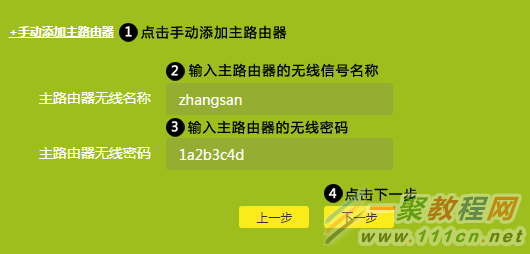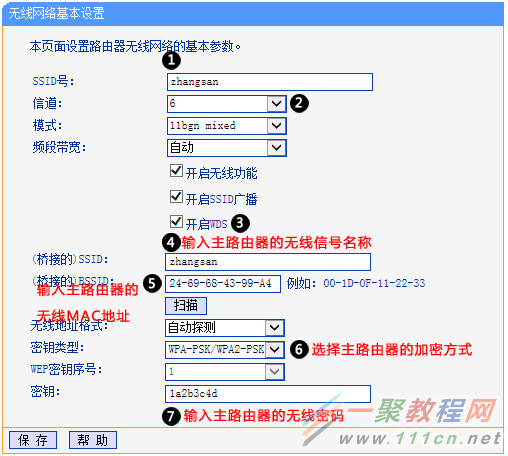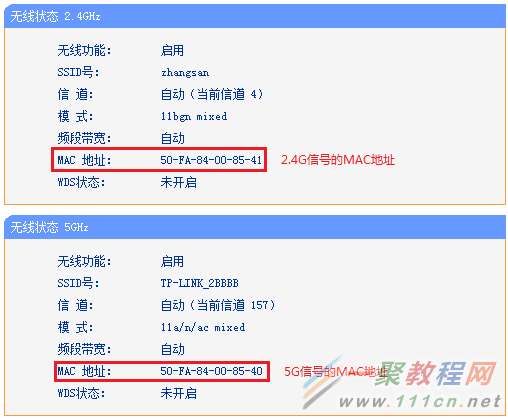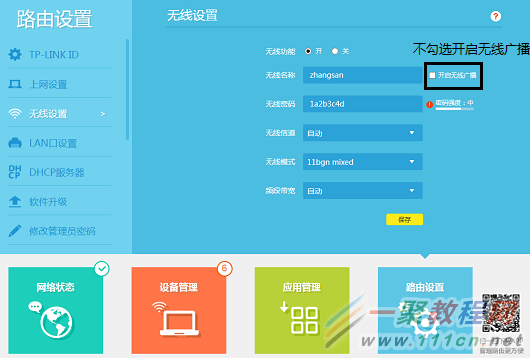最新下载
热门教程
- 1
- 2
- 3
- 4
- 5
- 6
- 7
- 8
- 9
- 10
tplink如何WDS桥接被隐藏的无线信号(SSID)?
时间:2022-06-28 23:45:08 编辑:袖梨 来源:一聚教程网
tplink怎么WDS桥接被隐藏的无线信号(SSID)?应该怎么操作呢?本篇文章小编给大家分享一下tplink桥接WDS被隐藏的无线信号(SSID)方法,对此有需要的小伙伴们可以来看看。
主路由器的无线信号隐藏了(即不开启SSID广播),使用副路由器开启WDS无线桥接主路由器时,是搜索不到该无线信号的,需要手动添加主路由器的无线名称和无线密码等参数才可以桥接上。
我司路由器从管理界面可以分为云路由器、新界面和传统界面路由器,不同管理界面中添加方法有所差异,请根据实际情况参考对应的添加方法。
1、云路由器
登录副路由器管理界面,进入WDS设置界面,点击;开始设置后,取消扫描信号,点击手动添加主路由器,输入被隐藏信号(主路由器)的无线信号名称和密码,点击下一步,如下图:
根据页面提示,按照WDS设置向导设置完成即可。
2、新界面路由器
登录副路由器管理界面,点击高级设置无线设置> WDS无线桥接,点击;下一步,开启WDS无线桥接,取消扫描信号,点击;手动添加主路由器,输入被隐藏信号(主路由器)的无线信号名称和密码,点击下一步,如下图:
根据页面提示,按照WDS设置向导设置完成即可。
3、传统界面路由器
登录副路由器管理界面,进入 无线设置 > 基本设置,设置副路由器的SSID,选择信道,勾选开启WDS,输入被隐藏信号(主路由器)的SSID和BSSID(主路由器的无线MAC地址),选择主路由器的加密类型,输入主路由器的无线密码,如下图:
点击保存后,按照WDS桥接方法设置其余参数即可。
注意:主路由器的BSSID(无线MAC地址)的查看方法如下:
①如果主路由器为传统界面路由器,请先登录主路由器界面,在运行状态无线状态查看MAC地址,如下图:
②如果主路由器为新界面或云路由器,请在路由器壳体标贴上查看MAC地址,以此为基准MAC地址。如主路由器信号为2.4G信号,其MAC地址为基准MAC地址,如果主路由器信号为5G信号,其MAC地址为基准MAC地址+2。例如:路由器壳体标贴上查看的MAC地址为88-25-93-6C-3C-74,若主路由器的信号为2.4G信号,则BSSID为88-25-93-6C-3C-74,若主路由器的信号为5G信号,则BSSID为88-25-93-6C-3C-76。
三、WDS桥接成功后
副路由器WDS桥接成功被隐藏的无线信号后,副路由器本身的无线信号是未隐藏的,如果需要隐藏副路由器的无线信号,请在路由设置无线设置,不勾选开启无线广播,点击保存,如下图:
传统路由器是在无线设置基本设置中设置。
相关文章
- 《辐射4》q键使用介绍 04-26
- 《辐射4》人物介绍 04-26
- 《下一站江湖2》风卷残云获得方法 04-26
- 《The Star Named EOS未晓星程》配置要求介绍 04-26
- 《辐射4》设置中文方法 04-26
- 《辐射4》88号避难所终端机一直初始化解决办法 04-26